“音質重視”HDDプレーヤーの実力は?〜ケンウッド「HD20GA7」:レビュー(2/3 ページ)
アプリケーションとマニュアルは本体HDDに
パッケージを開けた際に驚くのが、この製品にはアプリケーションやドライバの納められたCD-ROMが付属していない点。実はアプリケーションやドライバは本体HDD内に記録されているのだ。PCと接続すると自動的に本体のHDDからアプリケーションとマニュアルがPCにインストールされる仕組みになっている。
このようにしてインストールされた「Kenwood Media Application」を使って、楽曲の転送を行う。機能としてはシンプルで、楽曲およびジャケット画像の転送と同期、プレイリストの作成のみが行える。CDからのリッピングやエンコードの機能は備えていない。Windows Media Playerからも転送は行えるが、その場合にはジャケットの転送を行うことはできない。
本体が対応するフォーマットはMP3/WMA/WAVで、Windows DRMとID3タグもサポートする。Kenwood Media Applicationを利用しての転送は非常に簡単で、左カラムからHDD内の楽曲フォルダを探した後に右カラムでチェックを入れ、上部にある「転送」ボタンを押すだけ。
ジャケット画像の登録もKenwood Media Application上から行う。表示モードを「ライブラリビュー」に切り替えた後に左カラムの「PD」タブを選択し、「ツール」-「曲情報」あるいは「ジャケット写真一括設定」と操作する。PC内部にあるJPEGもしくはBMPファイルをジャケット画像として指定できる。
ただ、ドラッグ&ドロップでの指定ができない点と、本体とPCを接続した状態で行う必要があるのは少々面倒に感じる。一度画像付きに慣れてしまうと、画像表示のないアルバムは寂しく感じてしまうだけに、もう少し簡便に操作できればいいと思う。
インタフェースは「gigabeat F」?
楽曲の転送が完了したのちに、メイン画面に表示される「アーティスト」「アルバム」「ジャンル」「プレイリスト」などの項目をマルチコントロールの右キーで選択し、中央ボタンを押せば再生が開始される。
再生画面や操作画面に見覚えが……と感じるユーザーもいるだろう。このソフトウェアに関しては東芝からの技術協力を得ているということで、gigabeat Fシリーズのソフトウェアをカスタマイズしたものと想像される。
ただ、gigabeat Fのレビューで筆者が指摘した、“操作している画面によって同じ「決定」を意味する「OK」と「Enter」が、中央ボタンに割り振られる場合と、右に割り振られる場合がある”といった操作上のクセは排除されている。つまり、まったく同じではなく改良されている部分もあるのだ。
再生中にはマルチコントロールの上で「早戻し」、下で「早送り」、左で「1階層戻る」、右で「メインメニューに戻る」という各操作が行える。中央ボタンは再生/一時停止に割り振られている。上下で「早戻し」「早送り」というキーアサインはあまり他の製品で採用されていないので最初はとまどうかもしれないが(左で「早戻し」、右で「早送り」ということが多い)、そこさえ慣れれば操作にとまどうことはない。
Copyright © ITmedia, Inc. All Rights Reserved.
Special
PR
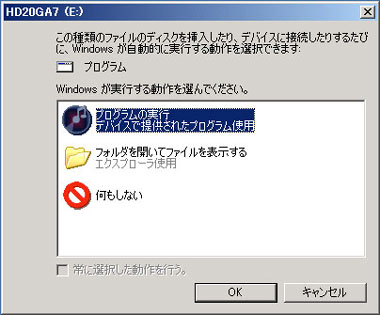

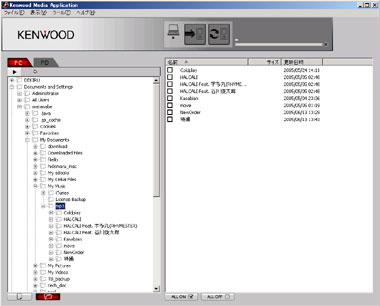
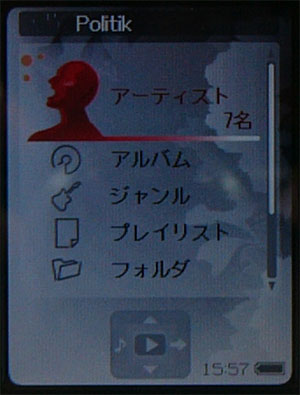 メイン画面
メイン画面